Cum se creează părul 3D și blănurile

Puteți fi cu ușurință copleșiți prima dată când lucrați cu blană în orice 3D Art. software. În acest tutorial vă voi lua pas cu pas prin diferitele opțiuni și tehnici pe care modo le oferă. Instrumentul de blană a modo este minunat, deoarece poate fi folosit și pentru crearea altor tipuri de materiale, cum ar fi pene și frunze de copac.
De data aceasta ne vom concentra pe modelarea și etichetarea, dar principiile pe care le acoperi în acest tutorial vor fi suficiente pentru a aplica și în alte proiecte. Am ales să lucrez cu două personaje diferite, ceea ce ne va oferi o gamă largă de oportunități de a lucra cu materialul de blană pentru utilizarea ghidurilor, hărților de greutate și alte opțiuni, pentru a controla lungimea și direcția părului.
Nu vom folosi un stil realist, în schimb vom merge într-o direcție mai mare de cartoon, care este un bun punct de plecare pentru acest subiect complex.
Cu primul nostru caracter, pirat, vom lucra în detaliu, învățând fluxul de lucru și creând forme specifice. Cu al doilea personaj, maimuță, vom pune în practică ceea ce am învățat deja.
În fluxul de lucru zilnic, folosesc scripturi și active diferite, care pot fi găsite pe site-ul comunității de turnătorie. Vă recomandăm să vă uitați la asta. Pentru acest proiect, în special, folosim un script pentru a transforma buclele de margine în curbe.
01. Setarea materialelor
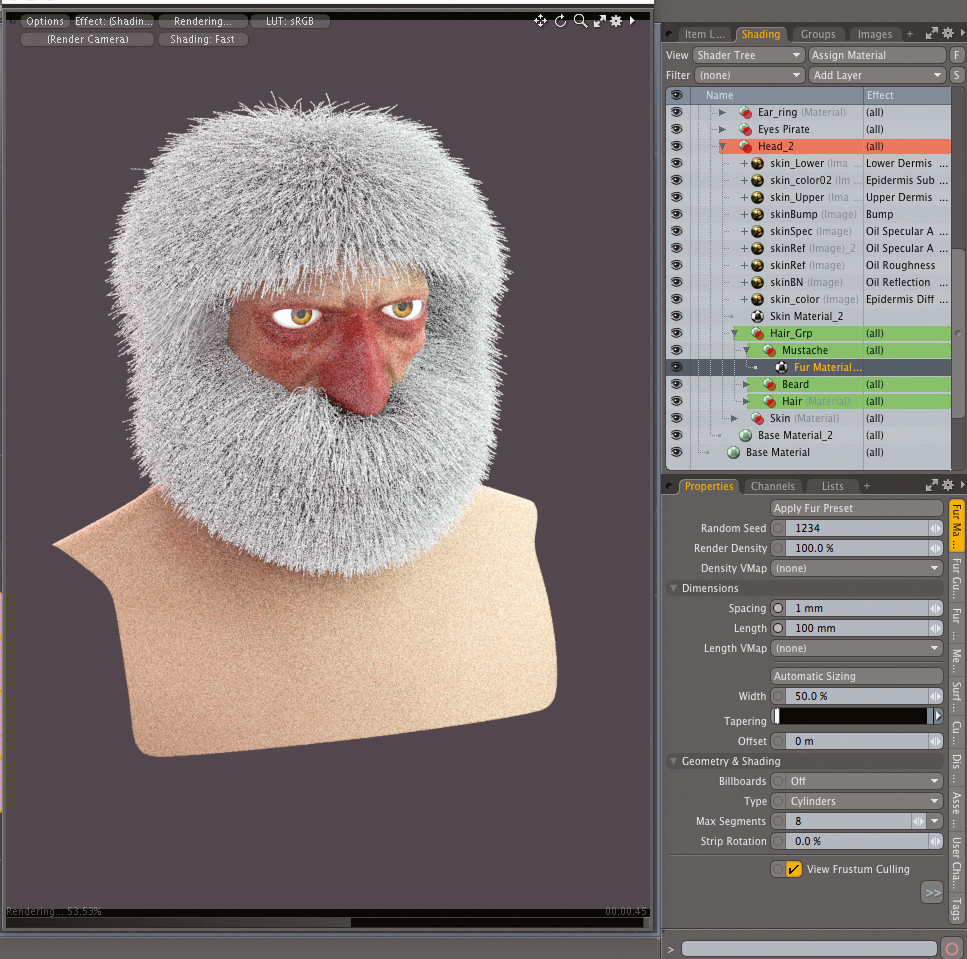
Trebuie să creăm materialele pentru părul nostru, mustață și barbă și adăugați un material de blană pentru fiecare dintre ele. Ca punct de plecare, reglați valorile pentru blănuri la 1 mm pe spațiere și 50 mm pentru lungime - putem lăsa restul cu setările implicite și le putem ajusta mai târziu. Pe copacul de shader face un grup nou cu mustața, barba și părul și o aruncați în grupul de cap chiar sub stratul de piele.
02. Pregătirea ghidurilor
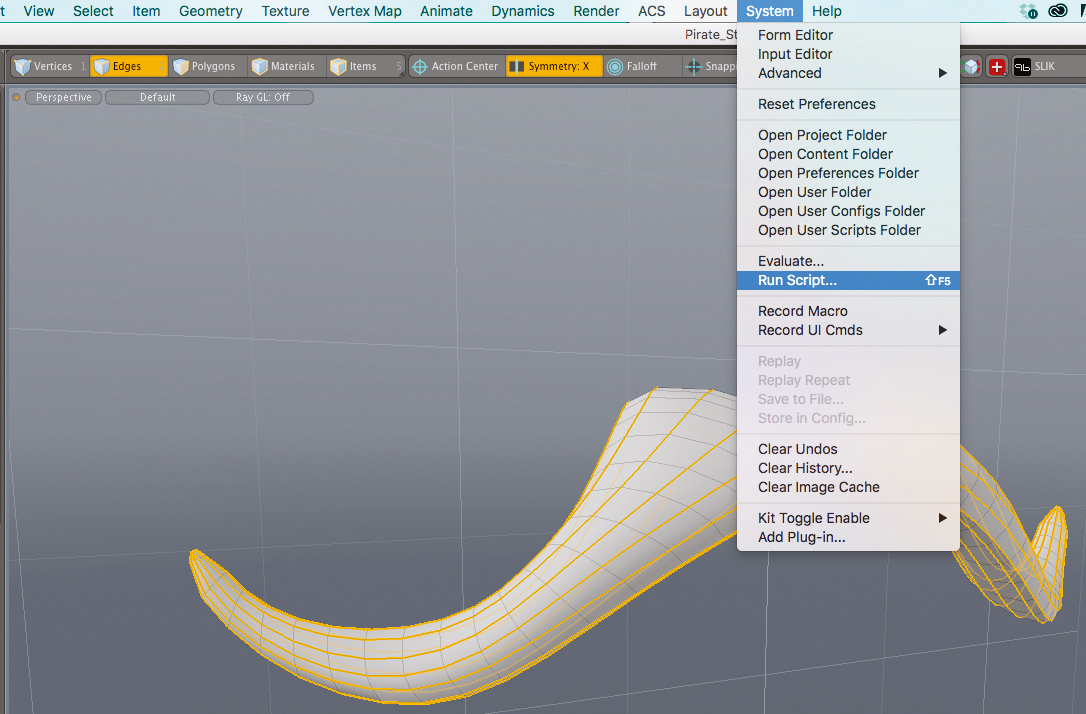
Pentru a crea ghidurile pe care le vom folosi pentru mustață, merg la ochiul numit "mustache geo". Apoi, trebuie să selectați toate buclele de margine și să executați scriptul pentru a le converti în curbe. Odată ce ați terminat, copiați curbele și lipiți-le în plasa principală. Poti Descărcați scriptul aici.
03. Creșterea unei mustaci
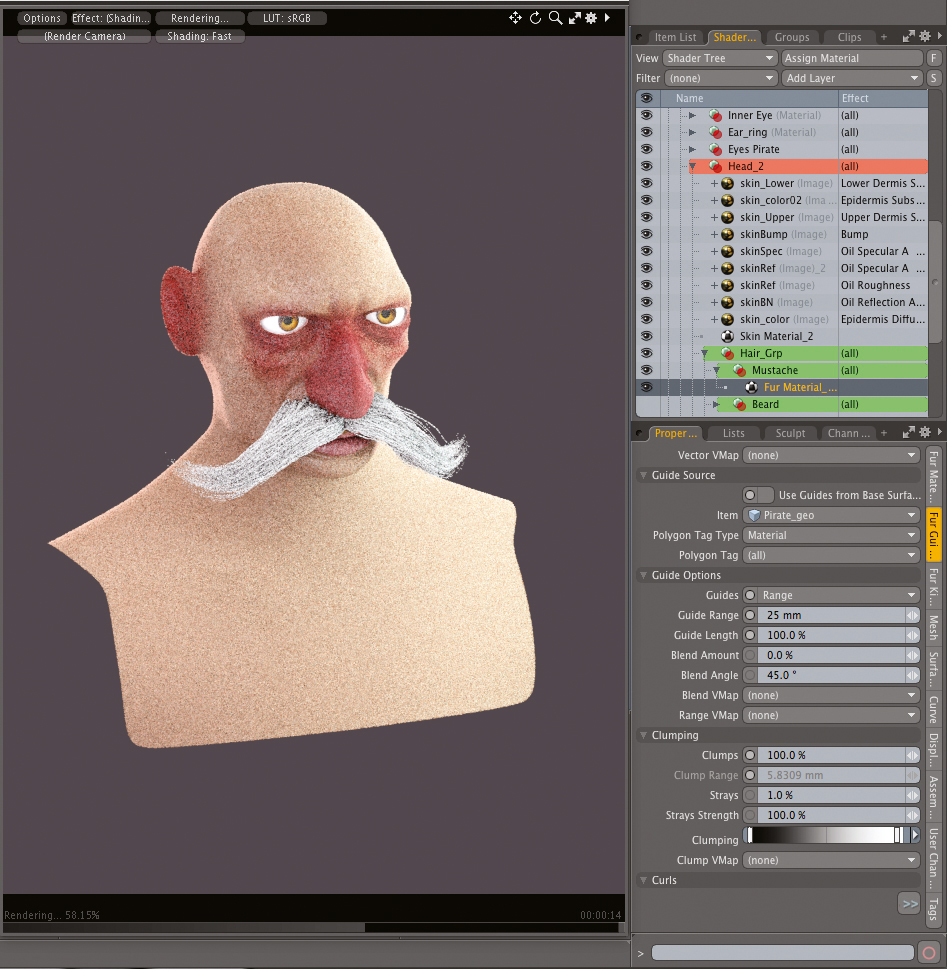
Setați distanța în proprietățile materialelor de blană la 1 mm, lungimea la 35 mm și segmentele maxime la 120. Setați o valoare cheie de 1,0 pe înclinare. Pe fila ghiduri de blană selectați pirat_geo. Setați opțiunea Ghidului pentru a gama și a regla valorile din intervalul de ghidare la 25 mm și lungimea de ghidare la 100%. Pe fila Kink Blan Ajustați jitterul de creștere la 50%, poziționați jitter la 10% și jitterul de direcție la 5%.
04. Creșterea unei barbe
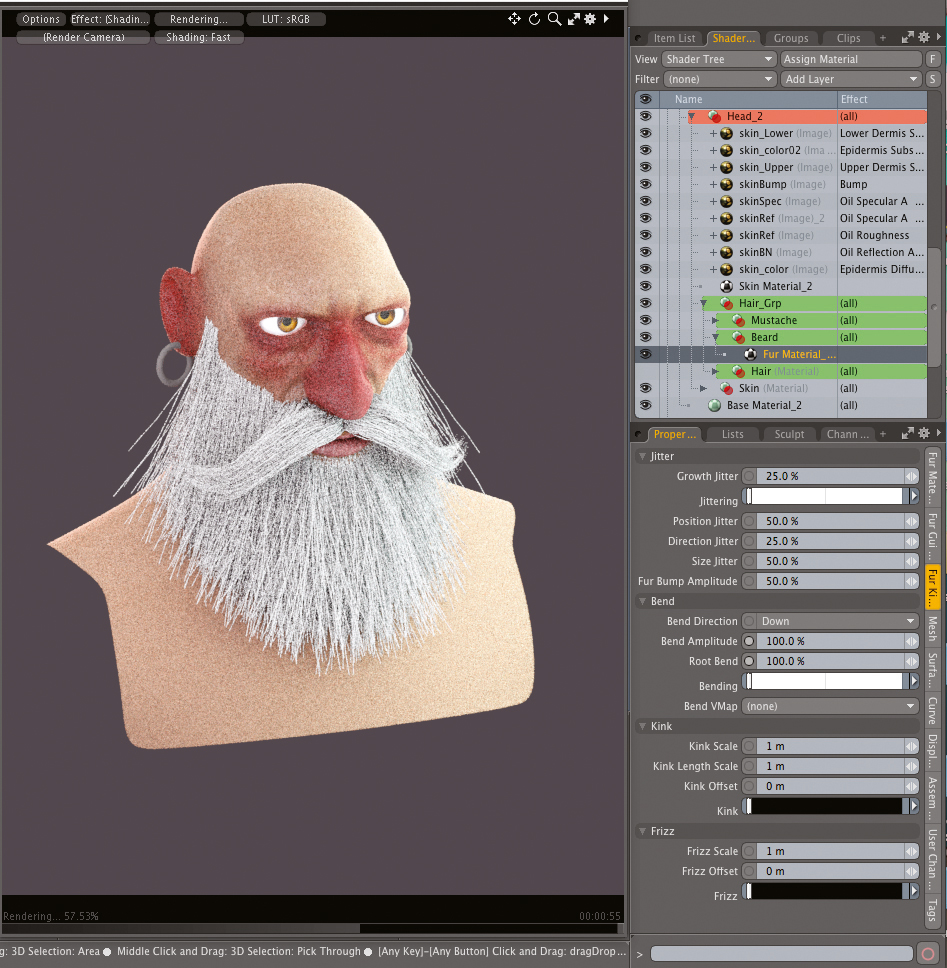
În proprietățile materialelor de blană pentru barbă, setați distanța la 1,5 mm și lungimea la 200 mm. Pe fila Kink Fur Reglați valorile la 100% pentru amplitudinea îndoielii și 100% pentru îndoiala rădăcină. În acest moment, în aceste setări, trebuie doar să avem o idee brută despre ceea ce va arăta barba - mai târziu vom ajusta din nou aceste valori.
05. Lungimea blanului
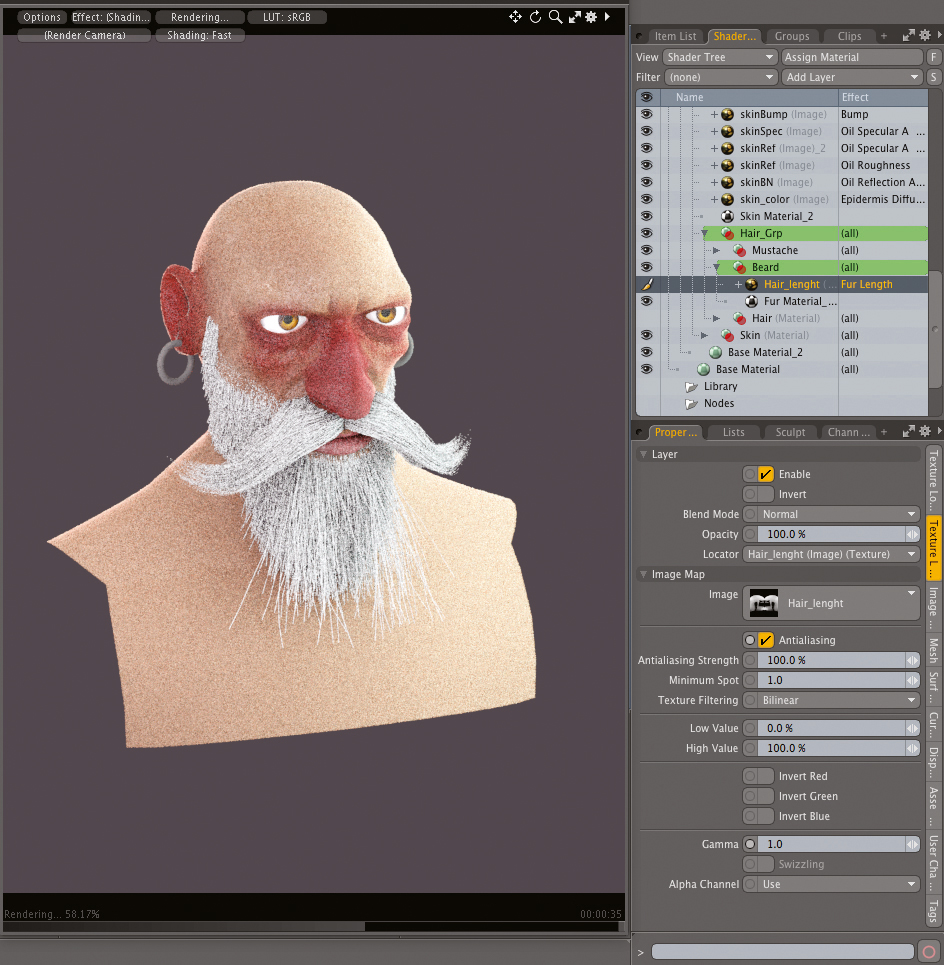
Deplasați-vă la aspectul vopselei, adăugați o imagine nouă și setați culoarea la 100% alb, apoi plasați-o pe partea de sus a grupului de păr. Modificați tipul de proiecție la harta UV și selectați harta feței. Modificați efectul de la culoarea difuză la lungimea blană. Începeți să pictați zonele în care doriți să reduceți lungimea, cu peria de aer - folosind culoarea neagră cu o opacitate de 50%. Creați instanțe de acest lucru pentru alte materiale mai târziu.
06. Densitatea blanului
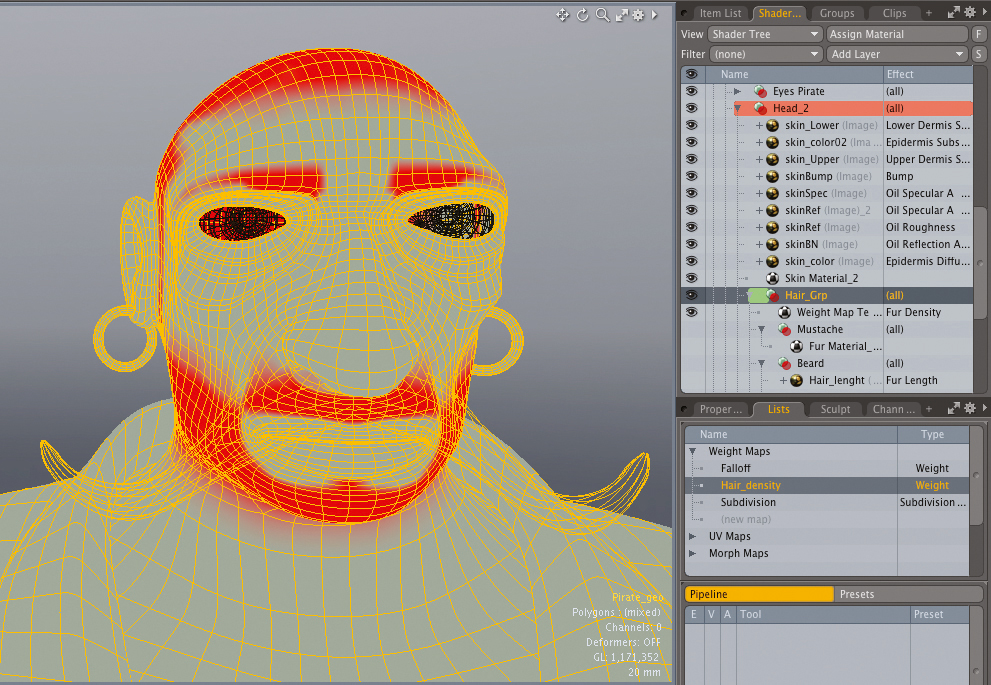
Accesați listele & GT; Hărți în greutate și hartă nouă pentru a crea o hartă de greutate. Denumiți-l "densitatea părului". Înapoi în arborele de shader Adăugați un Maptexture greutate în partea de sus a grupului de păr. Modificați efectul de la culoarea difuză la densitatea blănurilor. Reglați greutatea la 100% în toți poligoanele în care barba este în creștere, dar netezi marginile în care părul se oprește în creștere - acest lucru va oferi o senzație mai ecologică.
07. Stylising blana
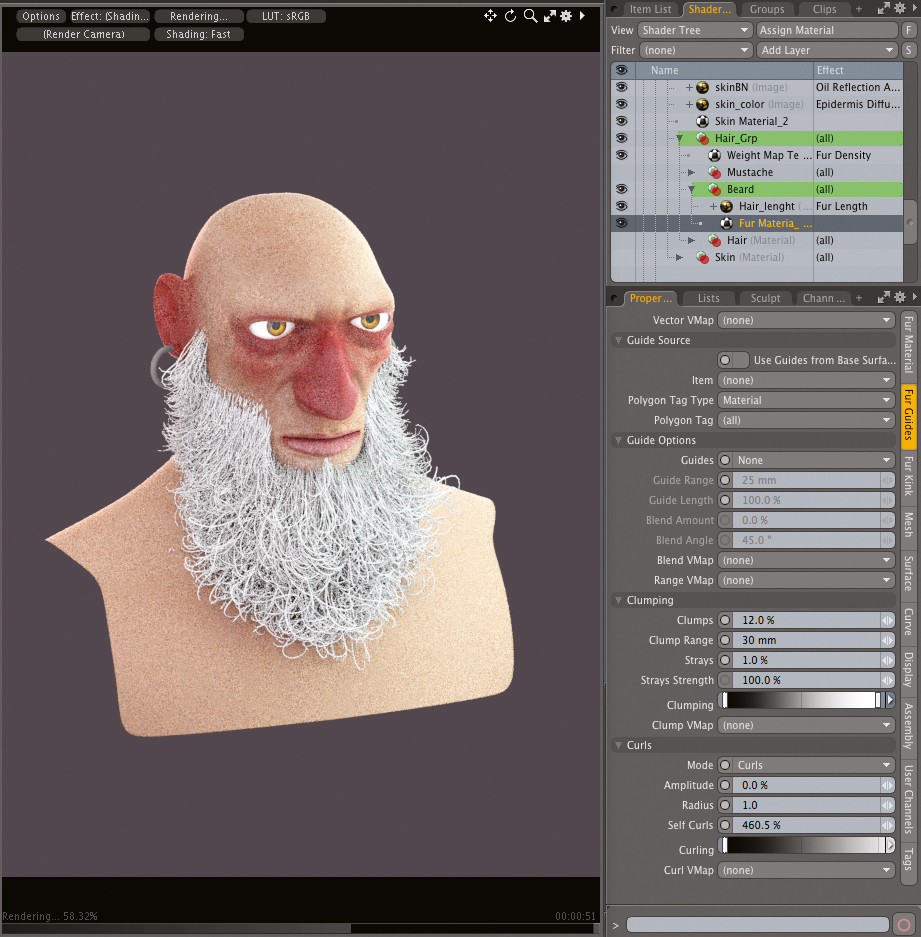
Pentru a face barba rigidă mai murdară, mergeți la fila Material de blană și măriți numărul de segmente la 60 și jucați cu lățimea și tăierea. În fila Ghid de blană, reglați aglomerațiile la 12%, intervalul de aglomerație la 30 mm și valorile aglomerate de la 0% la 100% pentru a strânge barba. Mergeți la opțiunea curl și măriți buclele de auto-400% și ajustați curlingul până când sunteți mulțumit de el. Reveniți la fila Material de blană și ajustați lungimea.
08. Ghiduri de păr.
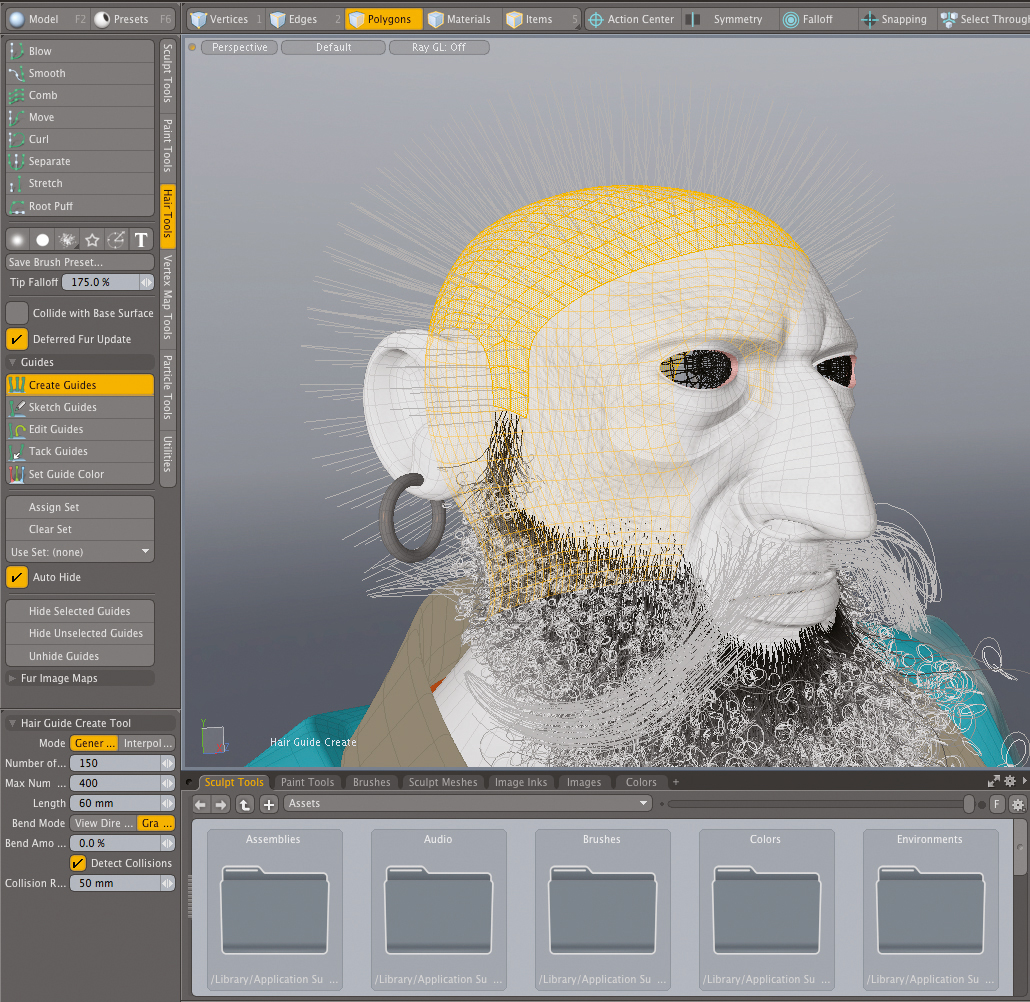
Atribuiți seturi de selecție pentru partea superioară, spate, stânga și dreaptă a părului. Creați ghidurile pentru acele selecții cu uneltele de păr: Numărul de segmente 150, Numărul max de ghiduri 400, lungime 60mm și curba se ridică la 0%. Utilizați instrumentul Comb pentru a muta ghidajele. Accesați fila Ghid de blănuri, verificați ghidajele de utilizare de pe suprafața de bază și utilizați opțiunea de formă pentru a urma forma totală.
09. Material de păr
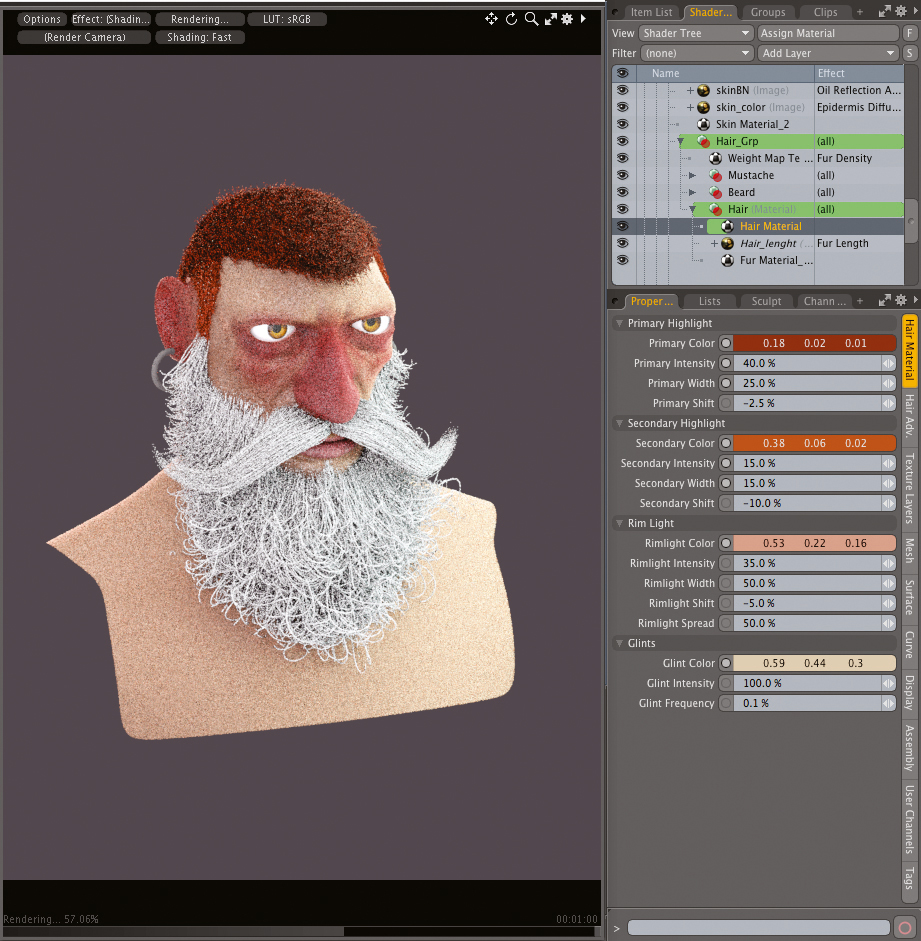
Spre deosebire de restul materialelor de blană, dorim părul să arate mai moale și mai strălucitor, așa că vom atribui un material special. În materialul dvs. de grup de păr pentru a merge la adăugați strat & gt; materiale personalizate & gt; păr. Redați-vă cu valorile și culorile acestui material. Când ați terminat, reveniți la materialul de blană de păr și faceți ajustările finale pe fila Material de blană. Setați lățimea la 100%, adăugați trei valori la tăietura: 100%, 0%, 100%.
10. Sprâncenele
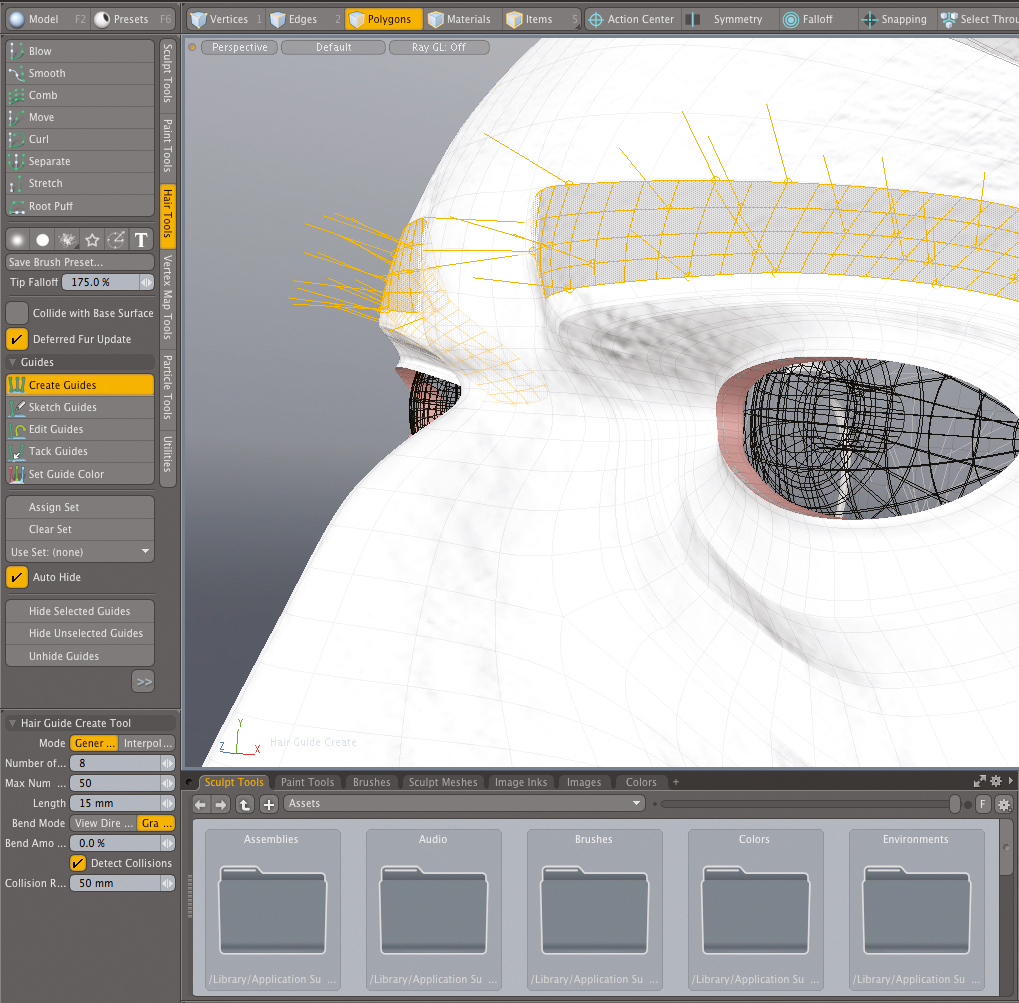
Creați un nou material de blană și o instanță din lungimea părului și plasați-o deasupra grupului de păr. Stabiliți ghiduri noi: Numere de segmente Opt, numărul maxim de ghiduri 50, lungime 15mm, cantitatea de îndoire 0%. Utilizați instrumentul Comb pentru a modela sprâncenele. În ghidurile de ghiduri de blănuri setați ghiduri pentru a forma, lungimea de ghidare 50%, amestecul suma 100%, aglomerați 25%, schimbați buclele în modul de undă cu 200% pentru buclele de sine. În fila Material Fur Set Spațiere la 700um, lungime 100mm, segmente 24.
11. Controlul genelor
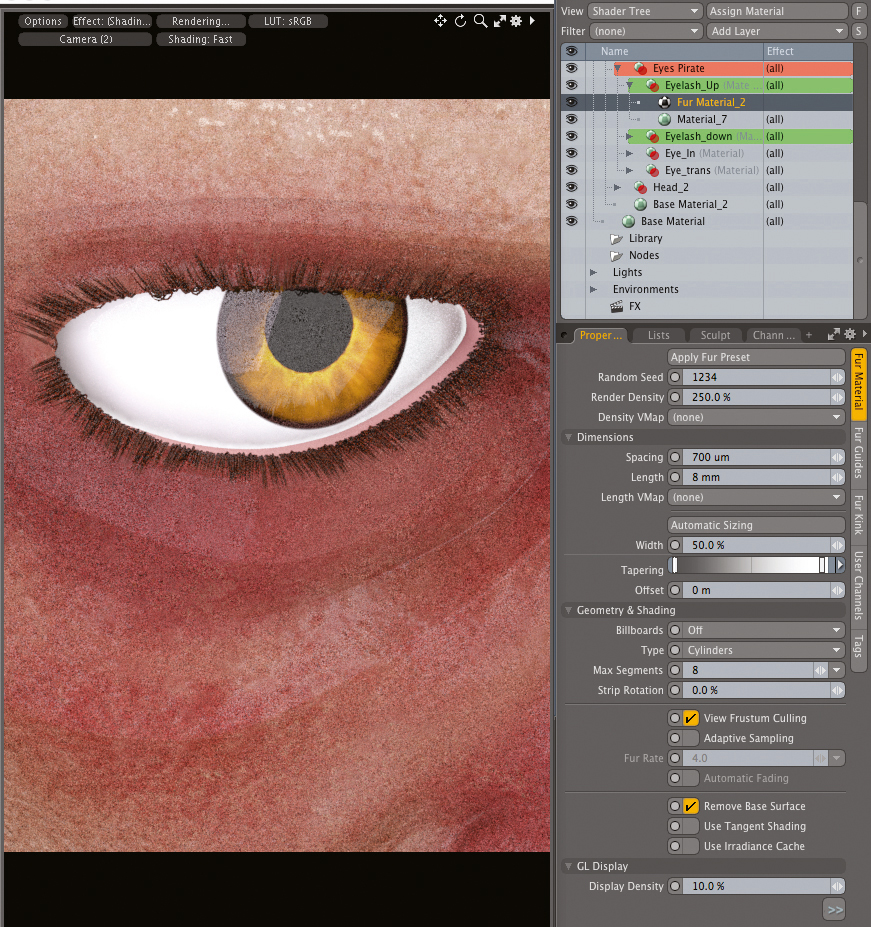
Pentru mai mult control asupra genelor, creați două materiale diferite; unul pentru genele superioare și una pentru genele inferioare. Dacă nu doriți să împărtășiți aceleași atribute cu restul părului, plasați aceste materiale în grupul pirat de ochi și jucați cu valorile materialelor. Adăugați un nou material de blană către fiecare grup și creați ghidurile lor, apoi setați ghidajele pentru a forma. Reglați valorile aglomerate pentru a face fibrele mai apropiate și mai stricte.
12. Setarea culorii de blană
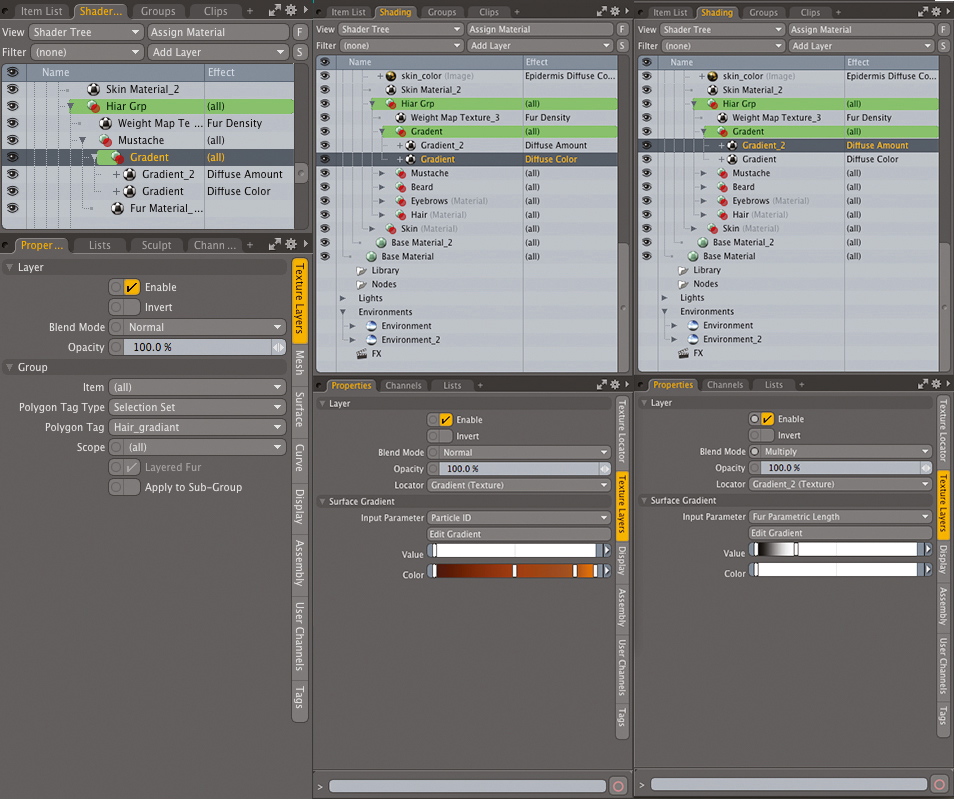
Creați un set cu poligoanele de la barbă, sprâncene și mustață - numele de gradient de păr. Creați un nou grup și îl etichetați la gradient de păr. Adăugați două gradienți în interiorul acestui nou grup; Prima ar trebui să fie o culoare difuză cu parametrul de intrare setat la ID-ul particulelor și setați culorile dorite. Faceți al doilea gradient o sumă difuză. Schimbați modul de amestecare pentru a multiplica, setați valorile de la 0% la 100%. Schimbați parametrul de intrare la lungimea parametrică de blană.
13. Scalarea parametrilor în jos
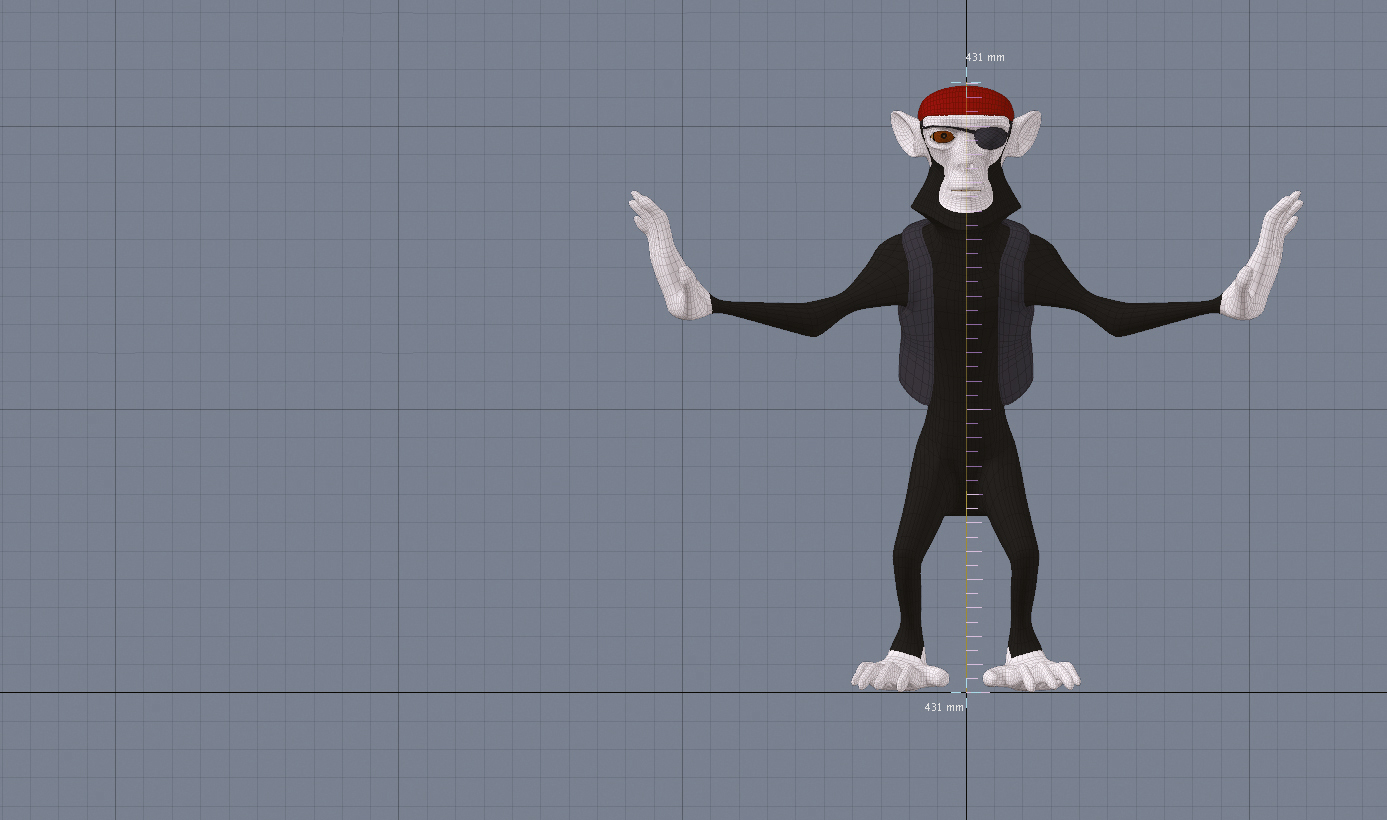
Acum, să aplicăm tot ce am învățat să lucrăm cu pirat la maimuță.Amintiți-vă, cu acest lucru fiind un obiect mai mic, trebuie să vă scalați parametrii.Creați o hartă de lungime și o hartă de greutate pentru a controla părul peste bandana și vesta.Utilizați ghiduri pentru corp, dar nu pentru cap;Lăsați gravitatea să lucreze pentru tine.Trebuie doar să ajustați opțiunile de îndoire.Puteți utiliza fișierele mele ca referință.
Acest articol a fost publicat inițial în Magazine World 3D. Problema 211. Cumpărați-l aici.
să - Cele mai populare articole
Construiți un blog reactiv rapid cu Svelte și Sapper
să Sep 11, 2025(Credit Imagine: Svelte) Sapper este un cadru construit pe partea de sus a lui Svelte. Se concentrează pe viteza din..
Tutorial procreat: Noi instrumente explorate
să Sep 11, 2025Când am descoperit pentru prima oară procreată, am fost uimită de ideea de a avea un dispozitiv portabil care mi-a permis să..
Construiți-vă propriul joc de fizică WebGL
să Sep 11, 2025Acest proiect va fi împărțit în diferite părți. Vom da o scurtă introducere la Heroku, arată cum să utilizați Fizijs cu..
Cum se trage cu fotografie de afinitate pentru iPad
să Sep 11, 2025Fotografie de afinitate pentru iPad este un minunat Photo Editor. , dar cum se află tariful aplicați..
Vopsea un portret ca van Gogh
să Sep 11, 2025Pictorul olandez post-impresionist Vincent van Gogh (1853-1890) a creat multe autoportrete în cariera sa - deși unele dintre el..
Cum să pictezi runele magice strălucitoare
să Sep 11, 2025În acest tutorial, vă voi arăta cum să pictați runele mistice care par să strălucească. Formula mea pentru a picta lucrur..
Cum se creează un caracter 3D stilizat pentru jocuri
să Sep 11, 2025Acest 3D Art. Tutorialul se va concentra pe crearea unui avatar semi-stilizat în Creatorul de caractere al ICLONE..
Cum se utilizează caracteristica "Match Font" a lui Photoshop
să Sep 11, 2025Designerii și creatorii din toate câmpurile sunt ca niște magpi în apetitul lor pentru colectarea unor lucruri strălucitoare..
Categorii
- AI și învățare Automată
- Airpods
- Amazon
- Amazon Alexa și Amazon Echo
- Amazon Alexa & Amazon Echo
- Amazon Fire TV
- Amazon Prime Video
- Android
- Telefoane și Comprimate Android
- Telefoane și Tablete Android
- Android TV
- Apple
- Apple App Store
- Apple HomeKit & Apple Homepod
- Muzică Apple
- Apple TV
- Ceasul Apple
- Apps & Web Apps
- Aplicații și Aplicații Web
- Audio
- Chromebook & Chrome OS
- Chromebook & Chrome OS
- Chromcast
- Cloud & Internet
- Cloud și Internet
- Cloud și Internet
- Hardware De Calculator
- Istoricul Calculatorului
- Cutând Cordon & Streaming
- Tăierea și Fluxul De Cabluri
- Discord
- Disney +
- DIY
- Vehicule Electrice
- EReaders
- Elementele Esențiale
- Explicatori
- Jocuri
- General
- Gmail
- Asistent Google & Google Nest
- Google Assistant și Google Nest
- Google Chrome
- Google Docs
- Google Drive
- Google Maps
- Magazin Google Play
- Google Foile
- Google Diapozitive
- Google TV
- Hardware
- HBO MAX
- Să
- Hulu
- Slang De Internet și Abrevieri
- IPhone & IPad
- Kindle
- Linux
- Mac
- Întreținere și Optimizare
- Microsoft Edge
- Microsoft Excel
- Oficiul Microsoft
- Microsoft Outlook
- Microsoft PowerPoint
- Echipe Microsoft
- Microsoft Word
- Mozilla Firefox
- Netflix
- Comutator Nintendo
- Paramount +
- Gaming PC
- Peacock
- Fotografie
- Photoshop
- PlayStation
- Confidențialitate și Securitate
- Confidențialitate și Securitate
- Confidențialitate și Securitate
- Roundup-uri De Produs
- Programare
- Raspberry Pi
- ROKU
- Safari
- Telefoane și Comprimate Samsung
- Telefoane și Tablete Samsung
- Slack
- Smart Home
- Snapchat
- Media Socială
- Spaţiu
- Spotify
- TINDIND
- Depanare
- TV
- Jocuri Video
- Realitate Virtuala
- VPN
- Browsere Web
- Wi-Fi & Routere
- WiFi & Routers
- Ferestre
- Windows 10
- Windows 11
- Windows 7
- Xbox
- YouTube & YouTube TV
- YouTube și YouTube TV
- Zoom
- Explicații







